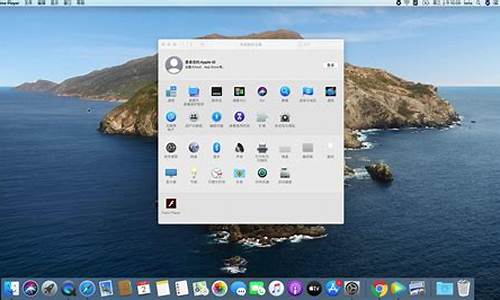xp电脑系统镜像还原系统_xp系统怎么做镜像系统备份
1.c盘xp ghost还原安装d盘win7,怎么进入win7系统
2.安装xp系统后怎么备份还原系统
3.xp系统怎么破解还原系统
4.电脑是XP系统的怎么恢复出厂设置?
5.XP系统GHO镜像文件怎么还原?
6.怎么恢复XP系统文件
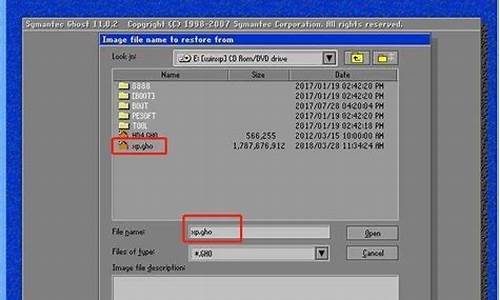
1、Windows自带的系统还原,我的电脑->属性选项->系统还原选项卡,去掉“在所有驱动器上关闭系统还原”上的对勾。
2、创建还原点,点击开始菜单->所有程序->附件->系统工具->系统还原->选择“创建一个还原点”(按照提示流程创建)。
3、还原系统,操作步骤同上,选择“恢复我的计算机到一个较早的时间”,还原系统完成。
4、注意创建还原点时,只有创建了还原点我们才可能还原系统到备份时间,一旦关闭系统还原,现在所创建的所有还原点将会消失。
c盘xp ghost还原安装d盘win7,怎么进入win7系统
对于“电脑Windiws xp系统怎样开机的时候一键还原”,说明如下
一、用户想还原系统
1、首先要明确自己是否有系统备份
2、备份文件保存位置
3、是否安装系统还原工具
4、是否有U盘启动盘
5、是否有操作系统的启动光盘(微软原版操作系统安装光盘、或者网络下载的GHOST封装系统ISO镜像的刻盘、或者各种矮人工具想的光盘版、WInPE光盘版等);如果用户想要要使用光盘版启动方式,电脑就必须有内置或者USB光驱。
二、如果用户对上述条件完全没有概念,想要做“还原系统”,建议送到当地电脑维修店,各店都有相关服务。
三、如果用户备份过系统,或者手中有需要的系统还原工具、原料。可以参考下面操作
1、用户曾经备份,并且安装了“一键GHOST”软件
A、开机后按下方向键下键,选择“一键GHOST”
B、如果用户确定自己分区的GHOST文件夹中只有一个GHO文件,那么直接使用“一键恢复系统”,之后不需要再手动操作;如果用户不确定,那么选择“GHOST 11.2”
C、在安装选择界面依次点击 Local——>Partition——>From Image
D、选择先前保存GHO文件的路径
E、系统安装即开始,等到“恢复安装”完毕,之后电脑重启,就重新部署系统文件,直到安装全部完成
2、使用U盘启动盘恢复(这里以大白菜U盘启动盘的操作为例说明)
⑴、启动方式
①电脑重启,进入BIOS设置启动方式为U盘
A、进入BIOS的方法,多数电脑在开机2秒内及时按下Del键,也有的电脑是按下别的键,用户可以查询购机时候说明书,来确定自己电脑到底按下哪个键。
B、一般在BIOS中有一个BOOT选项,选择启动方式后保存。类似下面(这张来自网络,感谢原作者分享)
②、有的电脑是在开机界面按下某键(有的是F2,有的是F7,或者F10、或者其它键,各品牌型号都不同),然后停留在启动方式上,以上下方向键选择启动方式。下面是一台电脑开机时候根据屏幕提示,按下F7后,出现的选择界面,其中“Kingstong....”就是U盘启动盘。这里另一台电脑在开机时候按下F10出现类似界面,所以用户在开机时候,要及时发现自己电脑屏幕提示
?⑵、U盘启动后,进到如下界面,选择“运行Win2003PE”,进到WinPE环境
?⑶、WinPE环境中使用GHOST安装器,就可以安装系统了,下面截图是windows系统环境中32位“GHOST安装器”截图;下面虽然是安装win7,但是跟安装XP原理完全相同。
3、光盘恢复安装
? A、要使用光盘安装恢复系统,同样需要设置光驱为第一启动,设置过程跟前面设置U盘启动一样;
? B、如果用户使用的是GHOST封装版系统,那么也是进到WinPE界面操作,方法跟上面U盘进WinPE一样
?C、如果用户使用的微软原版系统,在安装界面,大致步骤是:
a、同意微软安装协议,否则不能安装
b、对硬盘分区,并选择要安装的位置
c、格式化选择的安装分区,即C盘
? d、第一次部署完毕,要重启电脑
? e、再次进到安装界面,输入安装序列号
? f、输入用户的名称、用户组、超级管理员密码(密码可以不设置)
?g、选择用户的地区、语言(选中国就好了)
?h、等它安装完毕,重启
? i、第一次进到windows,安装驱动程序和各种软件
安装xp系统后怎么备份还原系统
在C盘XP系统里,使用Ghost软件,还原(恢复)安装Win7系统镜像到D盘。修复开机引导,进入Win7系统的方法。↓ 见下 ↓
1、用户静待Win7系统镜像还原(恢复)到D盘的过程全部完毕。
2、然后,在C盘XP系统里,运行电脑开机引导修复软件—NTBOOTautofix,选择C盘,进行电脑开机引导文件修复。修复完毕后,选择3.退出。重启电脑。
示例截图
3、电脑重启加电开机后,在开机启动菜单里,就分别有进XP系统和进Win7系统的选项了。选择Win7,即可进入Win7系统。
示例截图
补充说明
在C盘XP系统里,使用Ghost软件,还原(恢复)安装Win7系统镜像到D盘。若之后不进行电脑开机引导文件修复,将会因C盘的启动引导文件里,缺少Win7系统的启动引导文件,造成无法识别新装在D盘里的Win7系统。同时,电脑开机启动时,将会直接进入默认的XP系统。并不会出现进入Win7系统的选项。
xp系统怎么破解还原系统
1、备份系统文件
我们这里说的备份系统文件是通过创建紧急恢复盘来完成的,在计算机系统工作正常时,我们可以制作系统紧急恢复盘,以便在系统出现问题时,使用它来恢复系统文件,采用这种方法我们可以修复基本系统,包括系统文件、引导扇区和启动环境等。
步骤如下:打开“开始”菜单,选择“程序”-->“附件”-->“系统工具”-->“备份”命令,打开“备份工具向导”窗口,可直接单击“高级模式”,打开“备份工具”窗口,在“欢迎”选项卡中,单击“自动系统恢复向导”按钮,将打开“自动系统故障恢复准备向导”对话框,单击“下一步”按钮,进入“备份目的地”对话框,在软驱中插入一张空白的软盘,然后单击“下一步”按钮,继续下去即可完成备份工作。
2、备份硬件配置文件
硬件配置文件可在硬件改变时,指导 Windows XP 加载正确的驱动程序,如果我们进行了一些硬件的安装或修改,就很有可能导致系统无法正常启动或运行,这时我们就可以使用硬件配置文件来恢复以前的硬件配置。建议用户在每次安装或修改硬件时都对硬件配置文件进行备份,这样可以非常方便地解决许多因硬件配置而引起的系统问题。
步骤如下:鼠标右键单击“我的电脑”,在弹出的快捷菜单中选择“属性”命令,打开“系统属性”对话框,单击“硬件”标签,在出现的窗口中单击“硬件配置文件”按钮,打开“硬件配置文件”对话框,在“可用的硬件配置文件”列表中显示了本地计算机中可用的硬件配置文件清单,在“硬件配置文件选择”区域中,用户可以选择在启动 Windows XP 时(如有多个硬件配置文件)调用哪一个硬件配置文件。要备份硬件配置文件,单击“复制”按钮,在打开的“复制配置文件”对话框中的“到”文本框中输入新的文件名,然后单击“确定”按钮即可。
3、备份注册表文件
注册表是 Windows XP 系统的核心文件,它包含了计算机中所有的硬件、软件和系统配置信息等重要内容,因此,我们很有必要做好注册表的备份,以防不测。
步骤如下:首先在“运行”命令框中输入“Regedit.exe”打开注册表编辑器,如果要备份整个注册表,请选择好根目录(我的电脑节点),然后在菜单中选择“导出”命令,打开“导出注册表文件”对话框,在“文件名”文本框中输入新的名称,选择好具体路径,点击“保存”按钮即可。
注意在默认情况下,注册表编辑器会将我们选择的注册表子树或整个树作为保存对象,如果要备份整个注册表,在“导出范围”中选择“全部”单选按钮;如果只备份注册表中的某一分支,选择“所选分支”单选按钮,然后输入要导出的分支名称即可。
4、制作系统的启动盘
对于不能从光盘引导启动的计算机,为了防止系统出现故障而无法引导,我们还应该制作用来引导计算机的启动盘,当系统不能启动时,用启动盘引导启动计算机后,可以使用“恢复控制台”、“紧急修复磁盘”和“自动系统恢复”等功能来恢复系统。准备4张空白的、格式化好的3.5英寸软盘,分别标注为“启动盘1”、“启动盘2”、“启动盘3”和“启动盘4”来方便区分,在 Windows XP 安装时,根据安装向导可以很方便地制作启动盘。
5、备份整个系统
在我们计算机系统中,往往存放着一些非常重要的常规数据,它们有的甚至比系统数据都重要,比如公司的财务数据和业务数据等。因此我们在备份系统数据的同时,还应该注意备份一些常规重要数据。
要备份整个系统数据请按如下步骤进行:打开“开始”菜单,选择“程序”、“附件”、“系统工具”、“备份”命令,打开“备份工具”窗口中的“欢迎”选项卡,单击“备份”按钮,打开“备份向导”对话框,单击“下一步”按钮,系统将打开“要备份的内容”对话框,在“选择要备份的资料”选项区域中选择“备份这台计算机的所有项目”单选按钮,然后单击“下一步”按钮继续向导即可。
注意:在“要备份的内容”对话框中,如果只需要备份系统的状态数据,可以选择“只备份系统状态数据”单选按钮;如果只需要备份指定的数据,可选择“备份选定的文件、驱动器或网络数据”单选按钮。
6、创建系统还原点
“系统还原”是 Windows XP 的组件之一,用以在出现问题时将计算机还原到过去的状态,但同时并不丢失个人数据文件(如Microsoft Word文档、浏览历史纪录、图画、收藏夹或电子邮件)。“系统还原”可以监视对系统和一些应用程序文件的更改,并自动创建容易识别的还原点。这些还原点允许用户将系统还原到过去某一时间的状态。
方法如下:打开“开始”菜单,选择“程序”、“附件”、“系统工具”、“系统还原”命令,打开系统还原向导,选择“创建一个还原点”,点击“下一步”按钮,为还原点命名后,单击“创建”按钮即可创建还原点。
7、设定系统异常停止时Windows XP的对应策略
我们还可以在系统正常时,设定当系统出现异常停止时,Windows XP 的反应措施,比如我们可以指定计算机自动地重新启动,步骤如下:鼠标右键单击“我的电脑”,在弹出的快捷菜单中选择“属性”,打开“系统属性”设置窗口,选择“高级”标签,打开“高级”选项卡,在“启动和故障恢复”选项区域中单击“设置”按钮,打开“启动和故障恢复”对话框,在“系统失败”选项区域中,通过启用复选框可以选择系统失败后的应对策略,在“写入调试信息”选项区域中可以设置写入系统调试信息时的处理方法,设置完毕,单击“确定”按钮返回“系统属性”对话框,再单击“确定”按钮。
8、使用Ghost备份(一键备份还原)
系统备份
使用Ghost进行系统备份,有整个硬盘(Disk)和分区硬盘(Partition)两种方式。在菜单中点击Local(本地)项,在右面弹出的菜单中有3个子项,其中Disk表示备份整个硬盘(即克隆)、Partition表示备份硬盘的单个分区、Check表示检查硬盘或备份的文件,查看是否可能因分区、硬盘被破坏等造成备份或还原失败。分区备份作为个人用户来保存系统数据,特别是在恢复和复制系统分区时具有实用价值。
选Local→Partition→To Image菜单,弹出硬盘选择窗口,开始分区备份操作。点击该窗口中白色的硬盘信息条,选择硬盘,进入窗口,选择要操作的分区(若没有鼠标,可用键盘进行操作:TAB键进行切换,回车键进行确认,方向键进行选择)。
在弹出的窗口中选择备份储存的目录路径并输入备份文件名称,注意备份文件的名称带有GHO的后缀名。
接下来,程序会询问是否压缩备份数据,并给出3个选择:No表示不压缩,Fast表示压缩比例小而执行备份速度较快,High就是压缩比例高但执行备份速度相当慢。最后选择Yes按钮即开始进行分区硬盘的备份。Ghost备份的速度相当快,不用久等就可以完成,备份的文件以GHO后缀名储存在设定的目录中。
系统克隆
硬盘的克隆就是对整个硬盘的备份和还原。选择菜单Local→Disk→To Disk,在弹出的窗口中选择源硬盘(第一个硬盘),然后选择要复制到的目标硬盘(第二硬盘)。注意,可以设置目标硬盘各个分区的大小,Ghost可以自动对目标硬盘按设定的分区数值进行分区和格式化。选择Yes开始执行。
Ghost能将目标硬盘复制得与源硬盘几乎完全一样,并实现分区、格式化、复制系统和文件一步完成。只是要注意目标硬盘不能太小,必须能将源硬盘的数据内容装下。
Ghost还提供了一项硬盘备份功能,就是将整个硬盘的数据备份成一个文件保存在硬盘上(菜单Local→Disk→To Image),然后就可以随时还原到其他硬盘或源硬盘上,这对安装多个系统很方便。使用方法与分区备份相似。
电脑是XP系统的怎么恢复出厂设置?
方法一:
如果之前做过ghost备份的话,重启电脑→在黑色界面,按光标键↑↓,选择还原系统,选中后,敲回车键→开始系统还原,什么都不要动,等待进度条走完,电脑自动重启,进入XP系统欢迎界面即可
方法二:
如果之前没有进行过ghost备份,那么建议重装XP系统解决问题。
用系统光盘或者U盘重装系统的方法如下:
光盘安装系统步骤:
插入光盘到光驱,重启电脑的同时,连续的按F12键或F2键,进入BIOS设置:在BIOS设置中,按光标键,选择BOOT菜单→CD-ROM或者CD-DVD→按F10键或ESC键,保存设置→再按回车键,电脑重启,进入光盘的系统安装引导界面:
在系统安装引导,按光标键↑↓移动切换选择硬盘瞬间快速分区→按回车键→执行操作,操作完毕,按光标键选择安装系统到硬盘第一分区→回车键→系统安装开始,等待5~10分钟,电脑自动重启进入Windows系统,系统安装完成!
用U盘,安装系统:
U盘(制作好U盘启动引导工具)的U盘,GHO文件夹里要复制粘贴好ghost镜像文件。
推荐百度搜索系统之家网站→下载需要的windows系统文件→下载完成后,用电脑上的压缩软件,解压后,将后缀为gho的ghost镜像文件,复制粘贴在U盘的GHO文件夹里,然后重启电脑,连续按F12或F2或Delete键,进入BIOS设置,选择boot→USB-hdd→按f10保存设置→按回车键→电脑重启,进入系统安装引导→光标键,选择进入PE系统工具→回车→进入PE后,打开ghost一键安装器→导入ghost镜像文件→点击确定→系统安装开始→等待即可→自动重启,进入Windows系统,安装完成
望采纳谢谢!
XP系统GHO镜像文件怎么还原?
具体步骤如下:
1、开机按“F2”(有的电脑是“Del”)进入BIOS模式。
2、在BIOS模式里选择“Advanced BIOS Features”。
3、在“Advanced BIOS Features”下选择“Integrated Peripherals”并进入。
4、接着将Onboard SATA Mode设置为Native IDE模式以保证从进PE后能看得见硬盘。
5、进入bios下的“Authentication(dell中则为 BOOT)”菜单。
6、将“Authentication(dell中则为 BOOT)”菜单的“Secure Boot”设置为“Disabled”。
7、进入bios下的“Boot Opitions”选项,将“Launch CSM”设置为“Always(dell中则将 SECURE BOOT LISTOPTION改为legacy)”,再将第一启动改为hard drive 、usb?)。
8、完成后按F10保存并退出重启电脑。
怎么恢复XP系统文件
你下载的那个软件,只有它自己做的GHOST文件才能找到,电脑公司做的那个,你得用手动GHOST才能恢复。
你重新下载一个GHOST文件,不是还原软件,是DOS下使用的GHOST程序文件,在DOS下,打开GHOST程序文件,选第一项的第二项,第二项的第三项,之后找到电脑公司给你做的那个镜像文件,再选要恢复到哪个分区,就可以恢复还原了。
1、恢复系统要有原备份xp系统镜像文件。
2、使用大白菜启动u盘恢复系统。方法是:开机马上按住f12键,稍后出现的选择启动硬体对话框,用键盘方向键找到u盘盘符,回车,稍后启动u盘,在u盘的启动菜单用鼠标选择启动第二项pe,回车。稍后pe启动完成。默认状态下,pe桌面上有一个还原或备份的对话框,并且默认选择恢复系统选项。在对话框点击更多找到备份的系统镜像文件,在用鼠标点击一下c盘,然后点击确定。稍后程序进入还原系统,还原复制完后,电脑自动重启安装,然后知道自动安装完成。如下图所示:
声明:本站所有文章资源内容,如无特殊说明或标注,均为采集网络资源。如若本站内容侵犯了原著者的合法权益,可联系本站删除。